XMTrading(エックスエム)の取引ツール「MetaTrader4(MT4)/MetaTrader5(MT5)」からIFO注文(イフダンオーシーオー注文)を行う方法についてご案内します。IFO注文は、新規の指値・逆指値注文と同時に利益確定や損切りの決済注文を一括で設定できるため、PCの前に張り付いている時間がない人でもリスク管理に対応したお取引が可能です。尚、XMでは全ての口座タイプでストップレベル(指値・逆指値注文時に、最低限離さなければならない値幅)ゼロでお取引頂けます。
ツールバーの「新規注文」をクリックします。

新規注文画面内の「通貨ペア」より注文希望の銘柄を選択します。
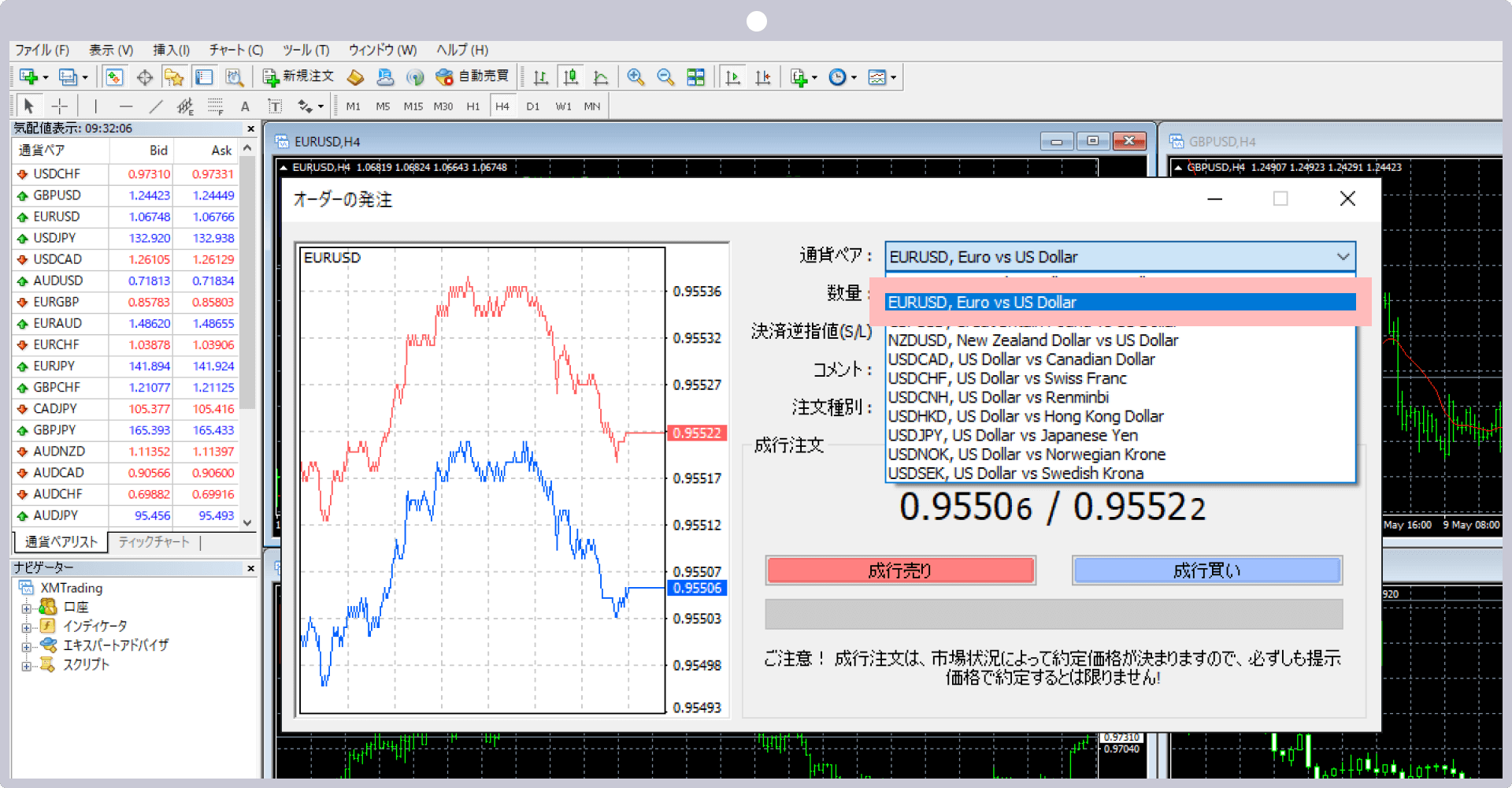
「注文種別」より「指値注文(Pending Order)」を選択します。
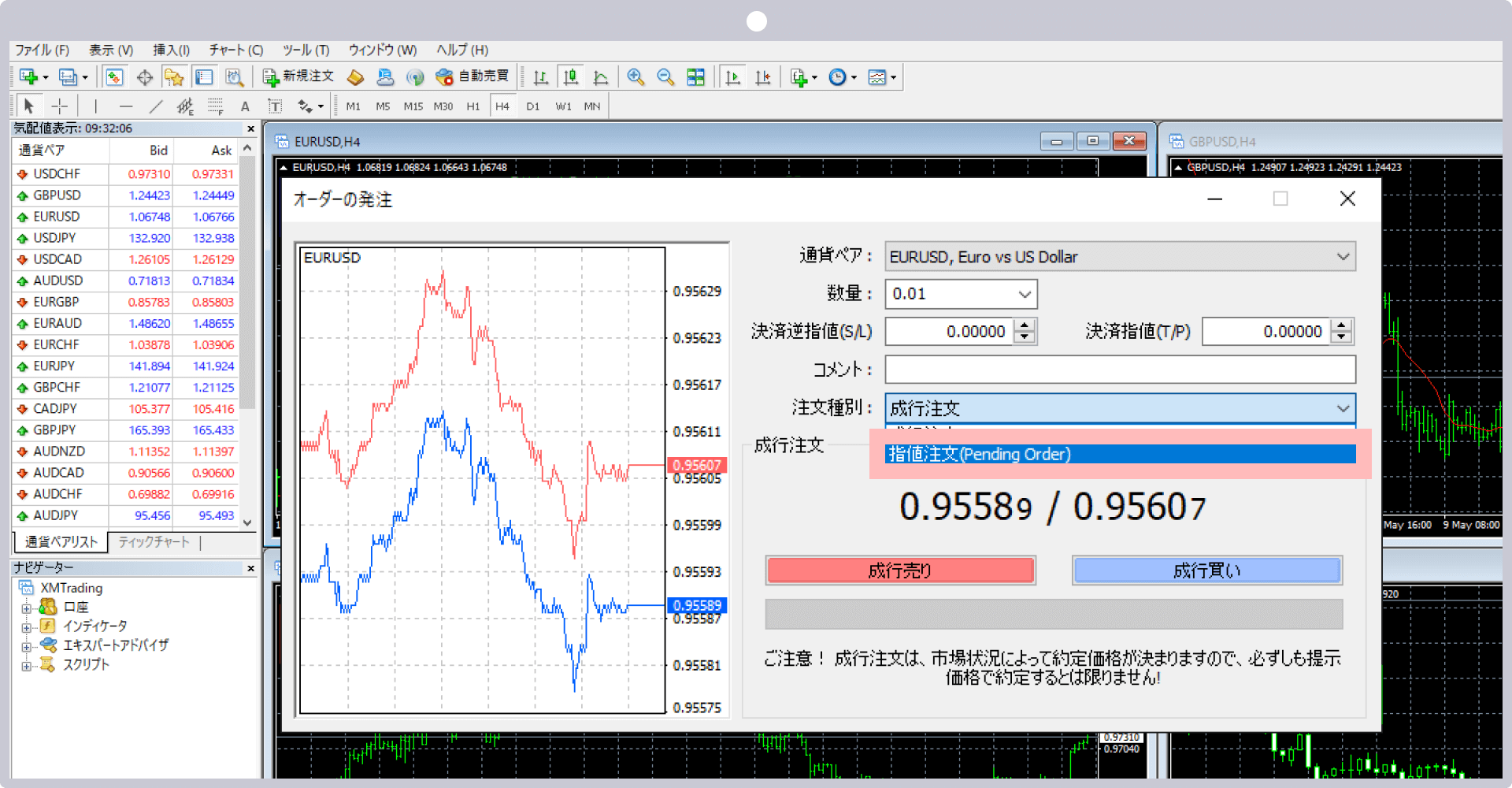
「注文種別」より指値注文・逆指値注文の種類を選択します。
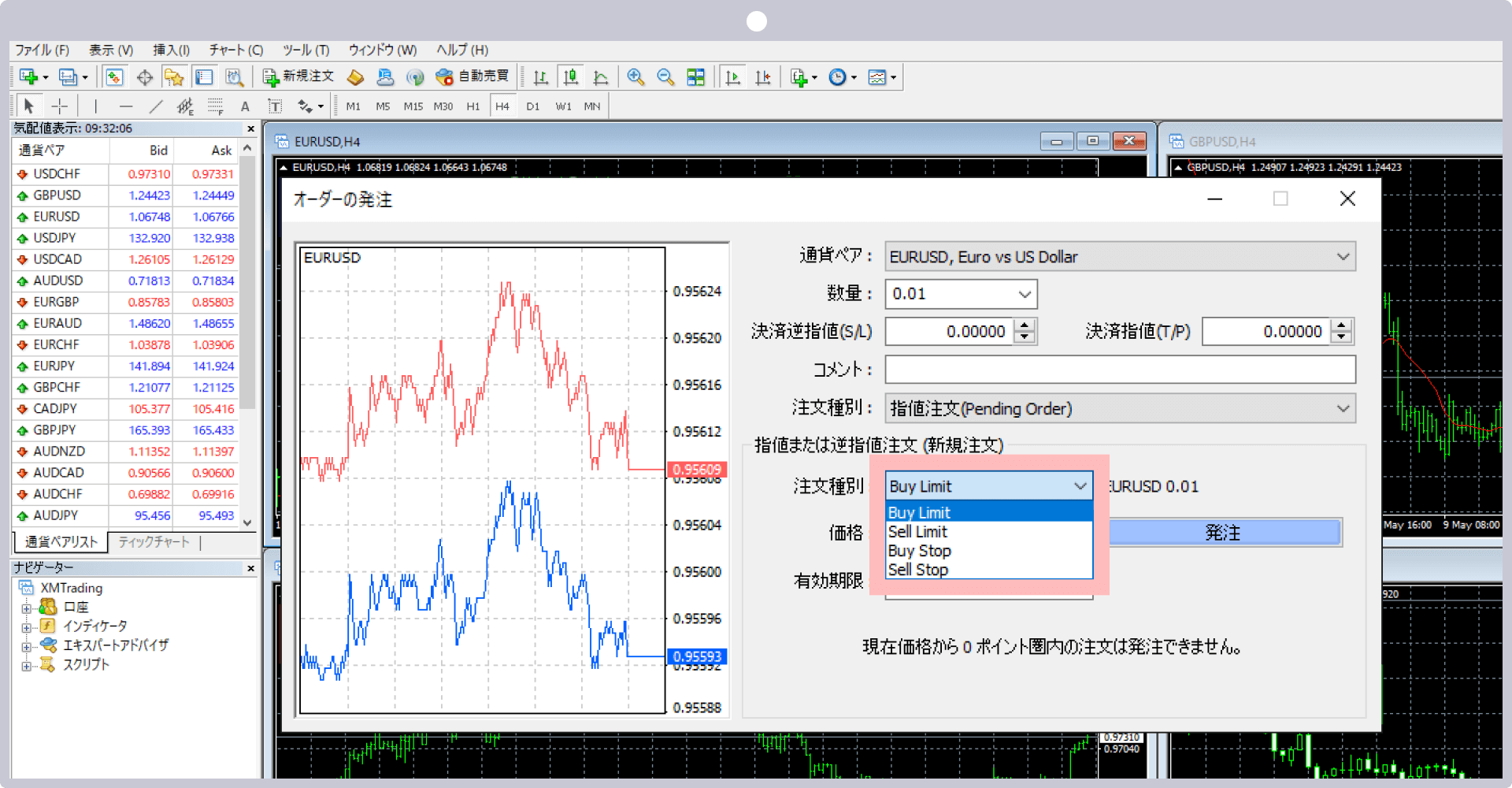
「数量」より取引数量をロット単位で選択(入力)します。
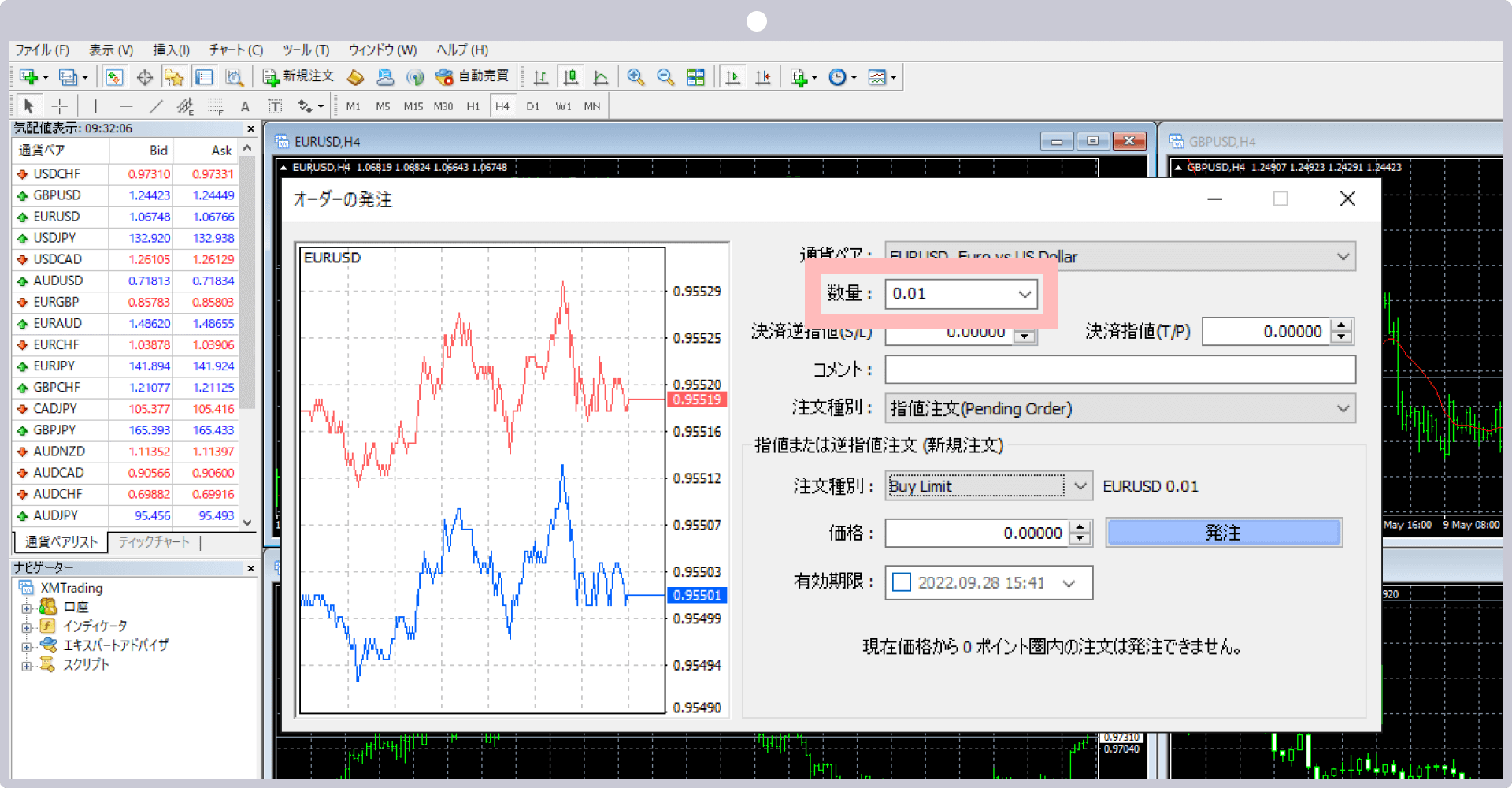
「価格」に指値注文価格・逆指値注文価格を設定します。

「決済逆指値(S/L)」に決済逆指値(S/L)を、「決済指値(T/P)」に決済指値(T/P)を設定します。

「有効期限」へ指値注文・逆指値注文の有効期限を設定します。尚、時間はサーバー時間となります。

注文に関するコメントがあれば「コメント」へ入力します。
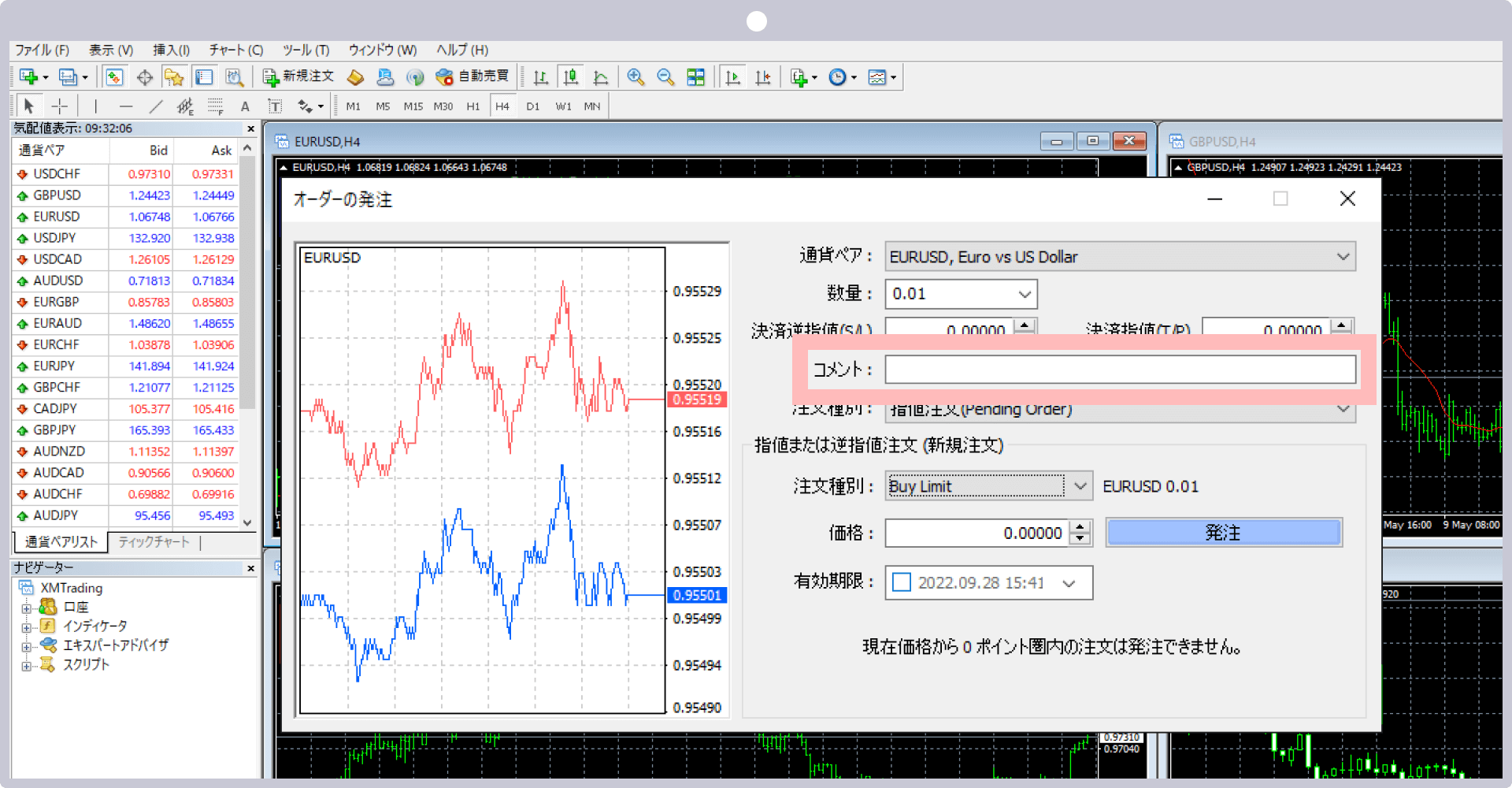
「発注」をクリックします。

ティックチャートについて
XMTrading(エックスエム)のMetaTrader4(MT4)では新規注文画面にてティックチャートを確認して頂けます。XMが提示するレートを最小単位で確認でき、注文タイミングの精度を高めるデータとなります。新規注文画面のティックチャートでは、指定価格、Ask値、Bid値、決済逆指値(S/L)、決済指値(T/P)を確認することも可能です。
ターミナルの「取引」タブ内に予約注文として表示されます。
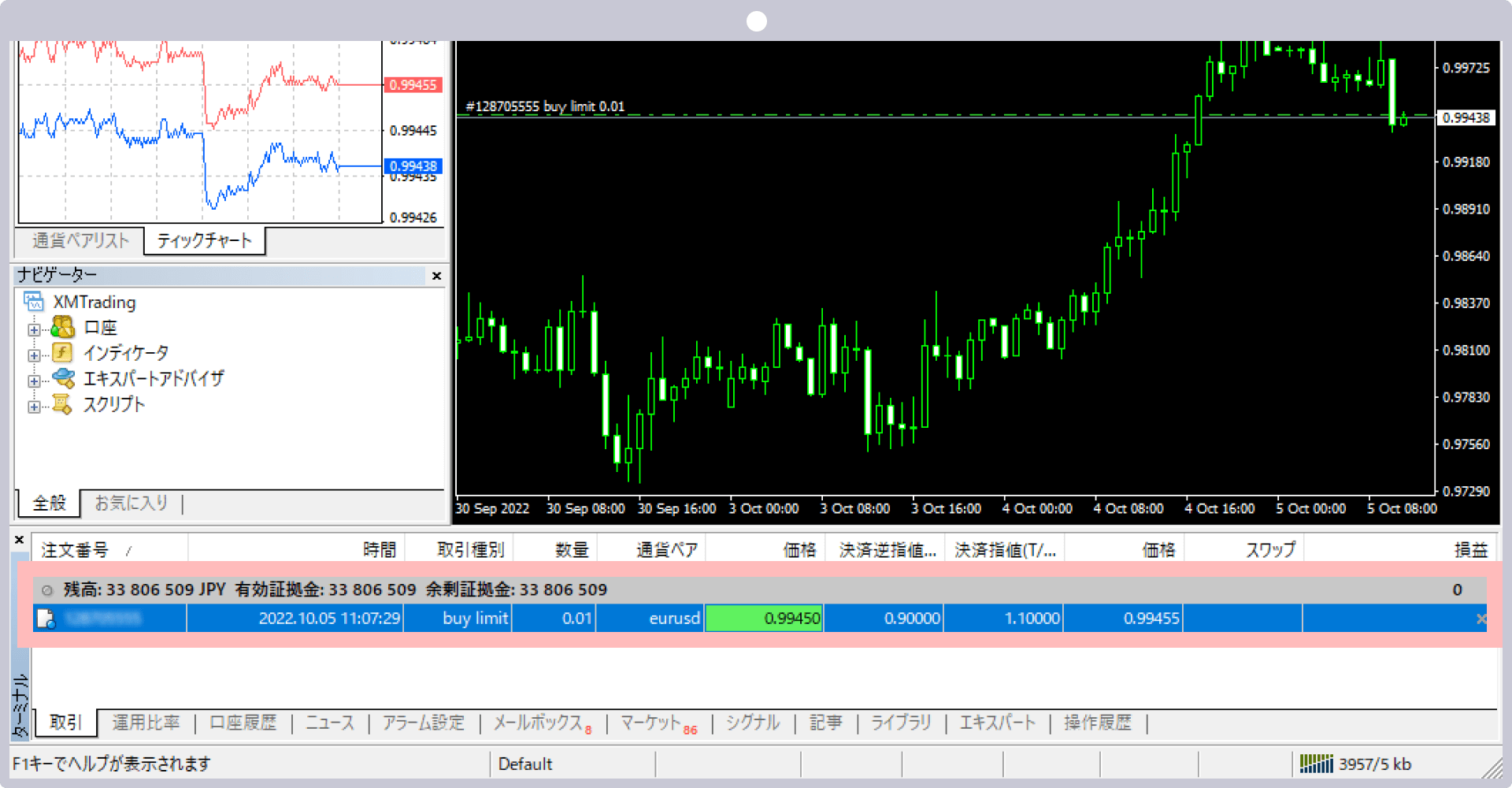
指定価格に達すると自動的に注文が入り、保有ポジションとして表示されます。
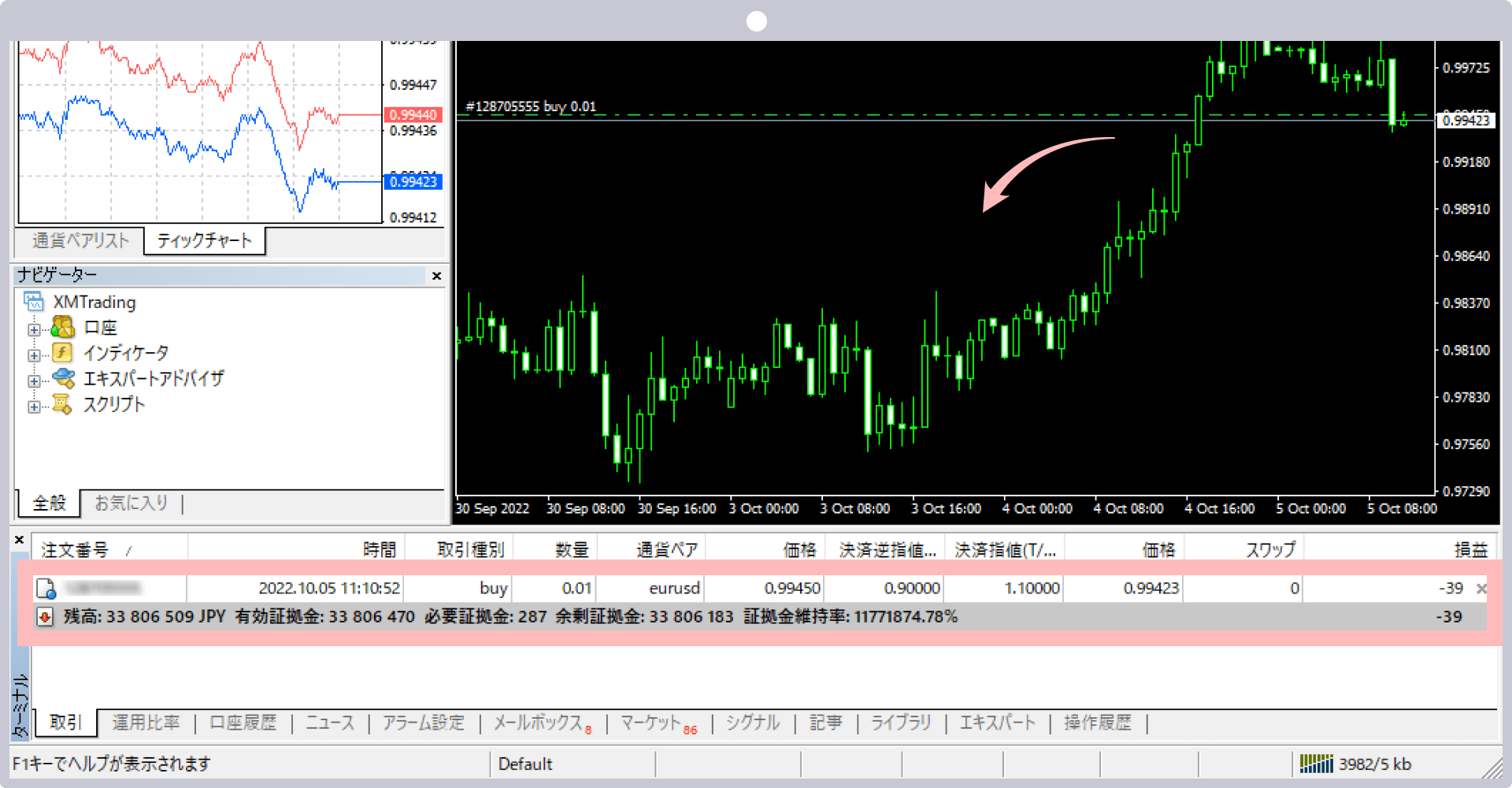
ツールバーの「新規注文」をクリックします。

新規注文画面内の「通貨ペア」より注文希望の銘柄を選択します。
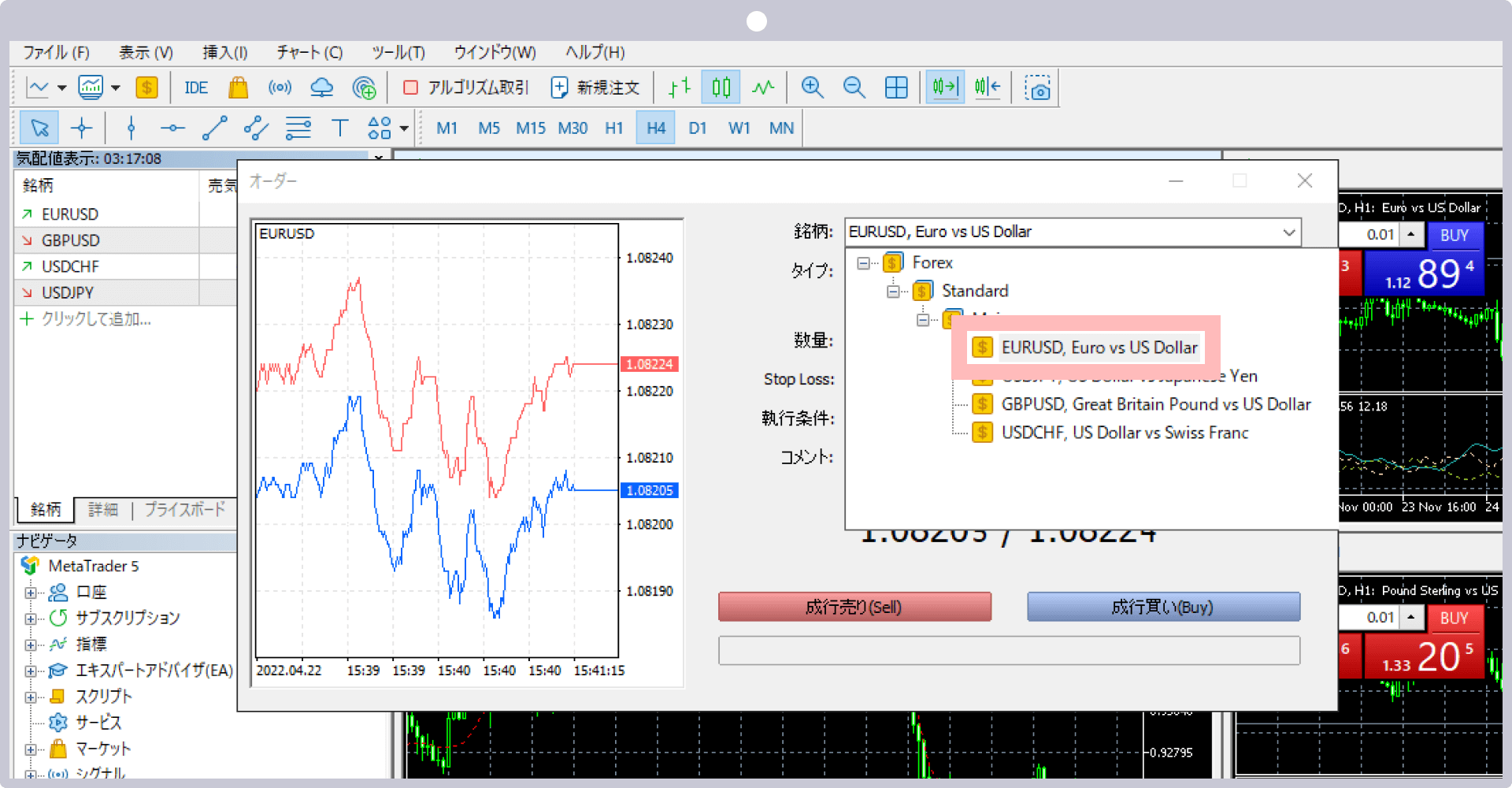
「タイプ」より「指値注文(Pending Order)」を選択します。
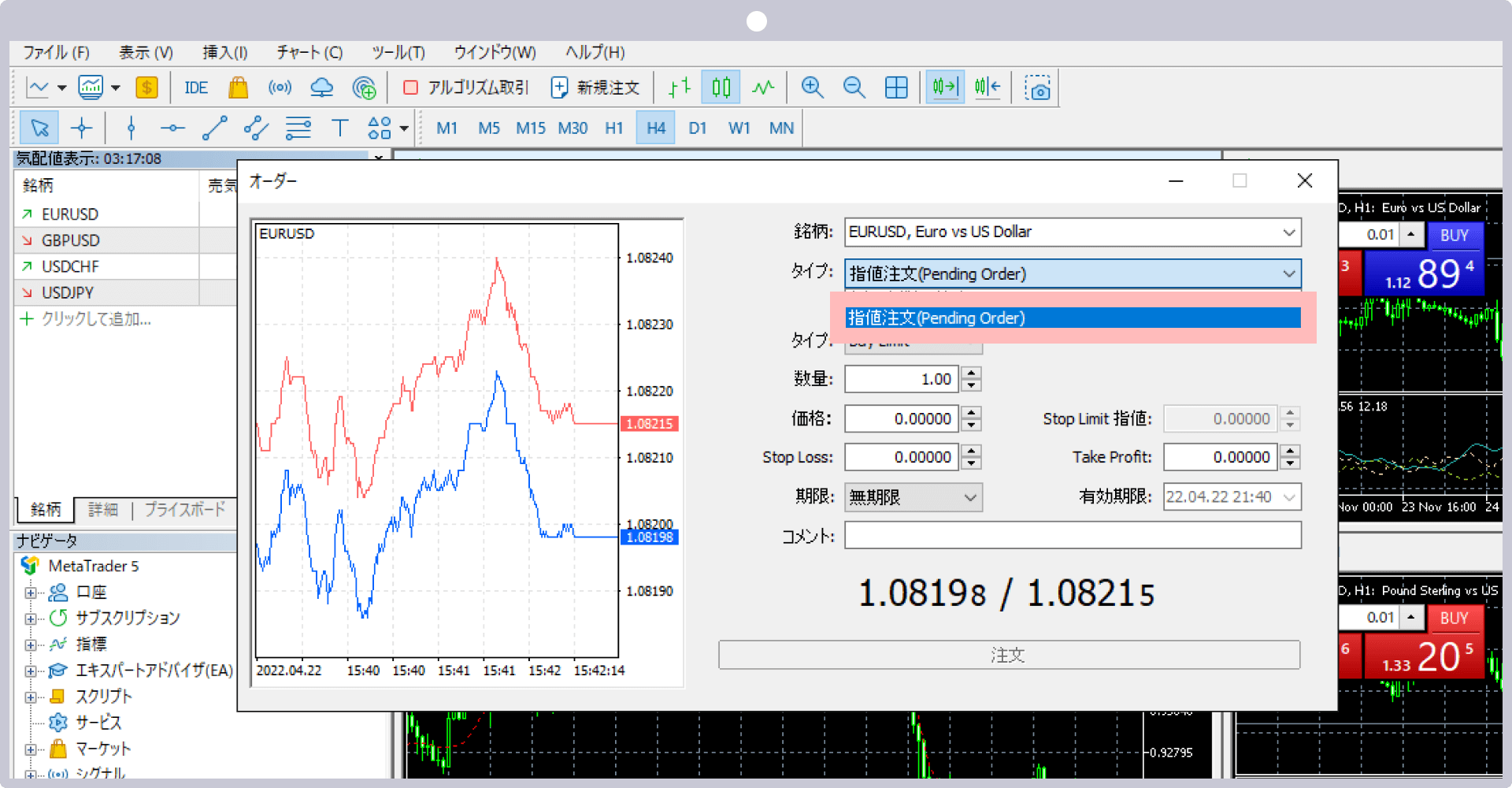
「タイプ」より指値注文・逆指値注文・ストップリミット注文の種類を選択します。
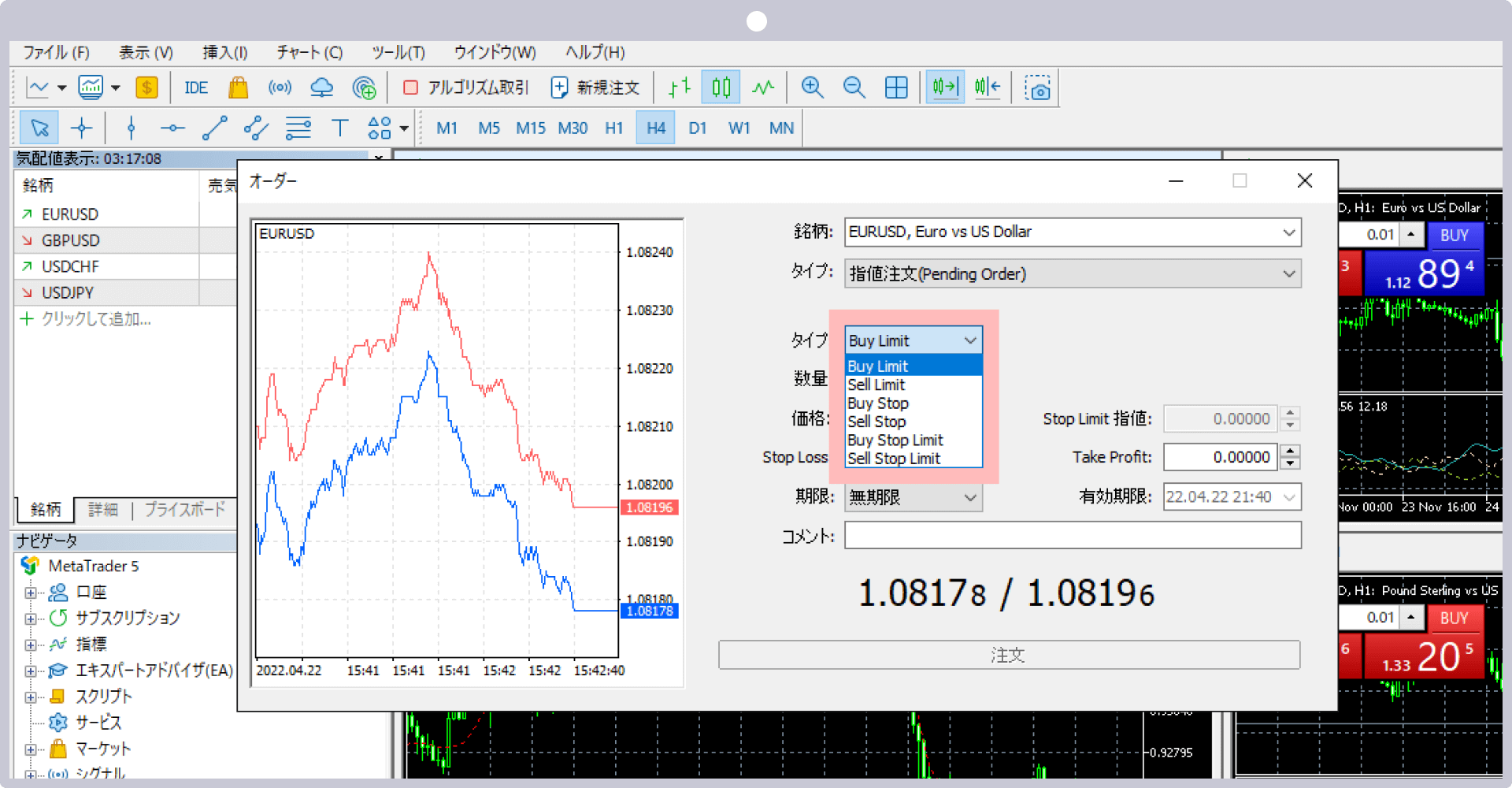
「数量」より取引数量をロット単位で選択(入力)します。
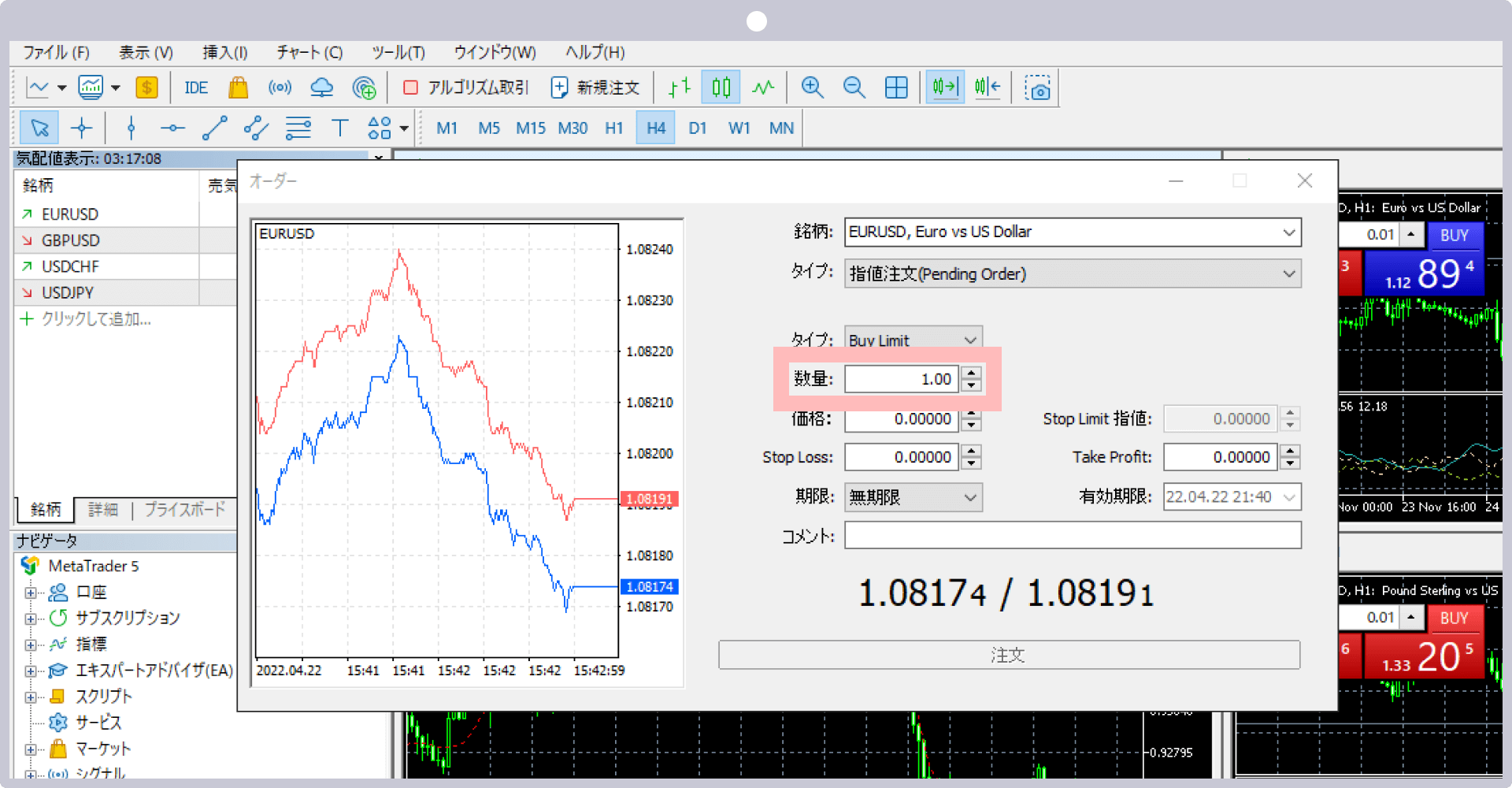
「価格」に指値注文価格・逆指値注文価格・ストップリミット注文価格を設定します。
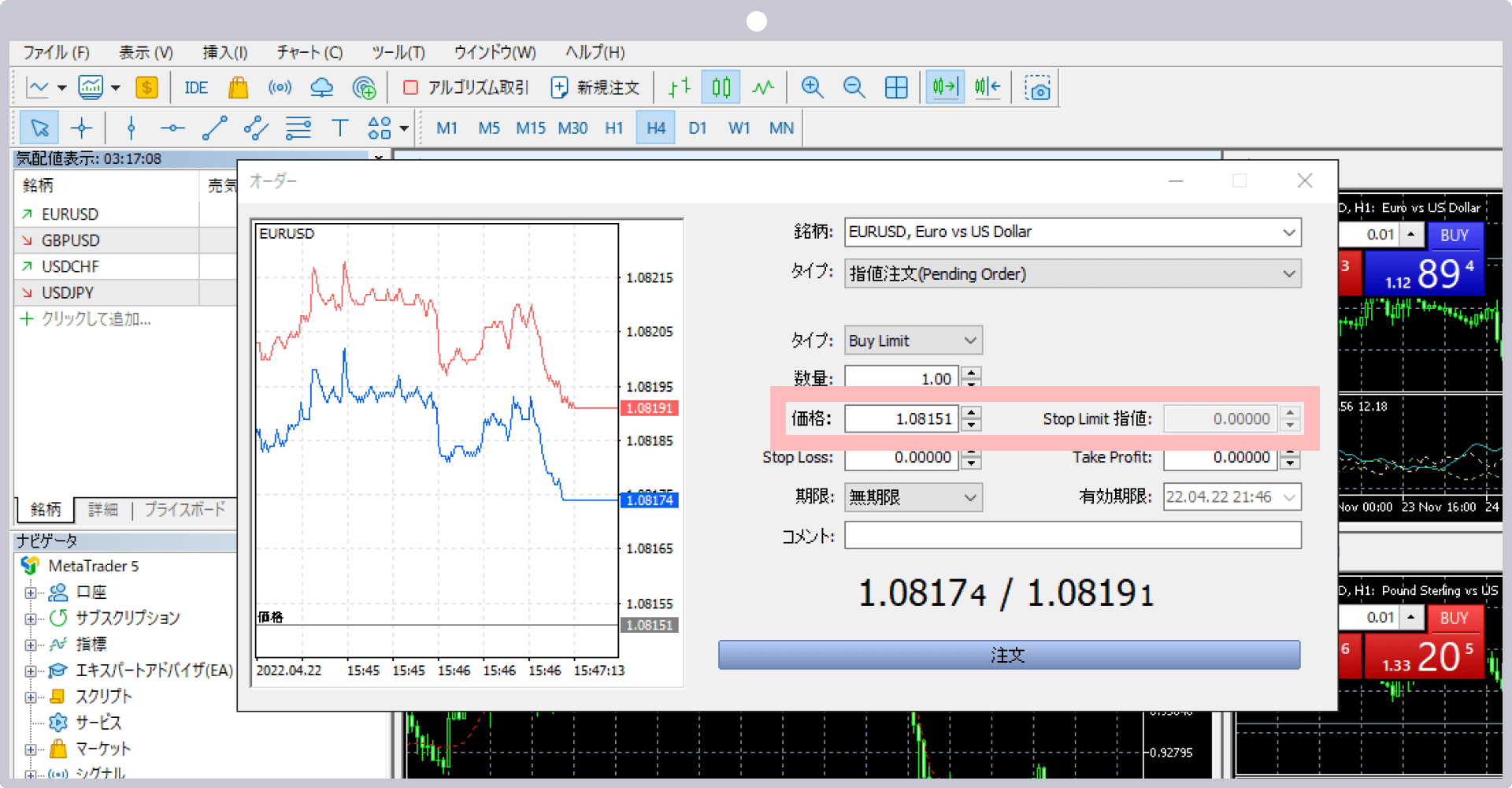
「Stop Loss」に決済逆指値(S/L)を、「Take Profit」に決済指値(T/P)を設定します。
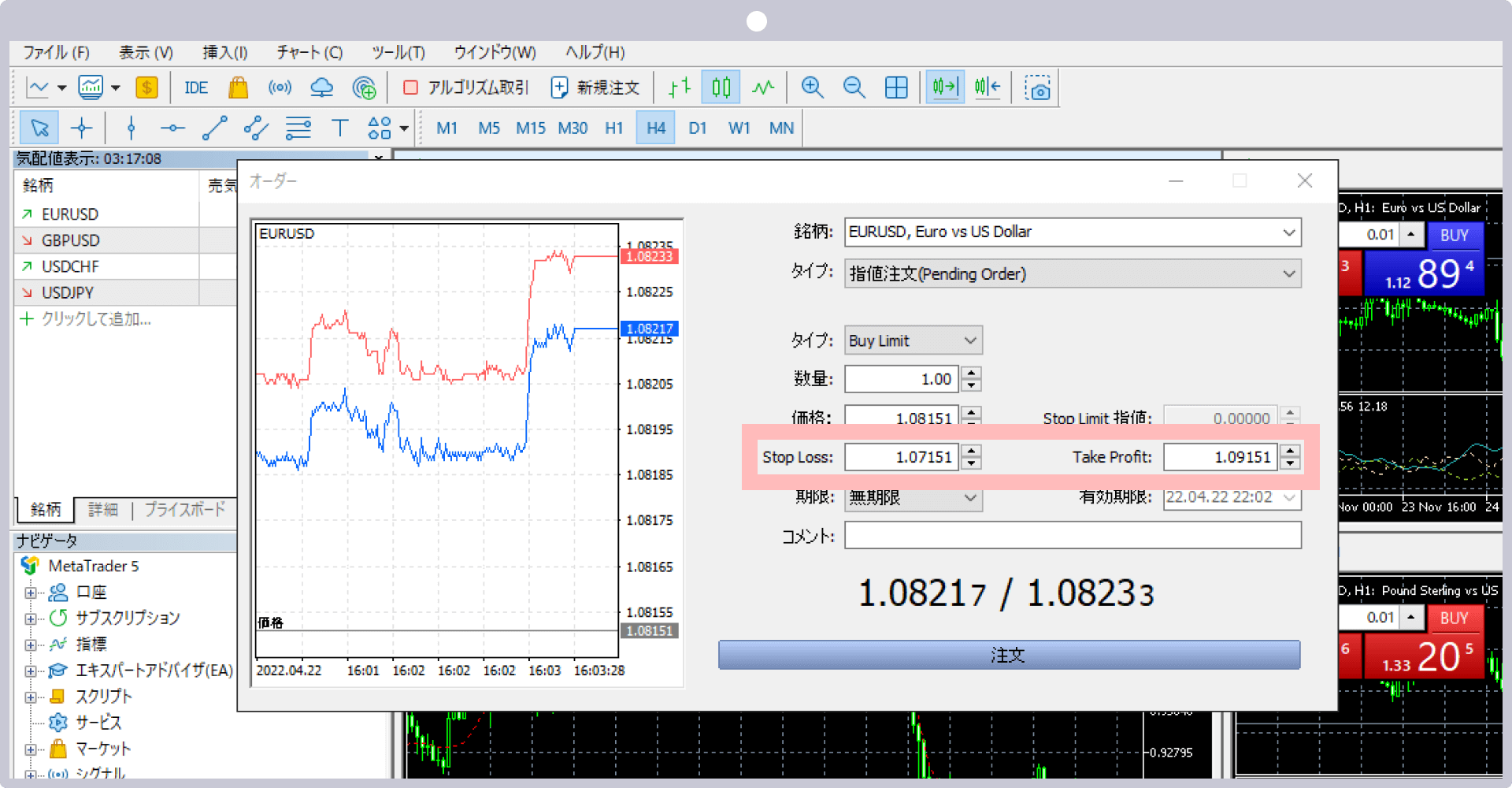
「期限」へ指値注文・逆指値注文の有効期限を設定します。尚、時間はサーバー時間となります。
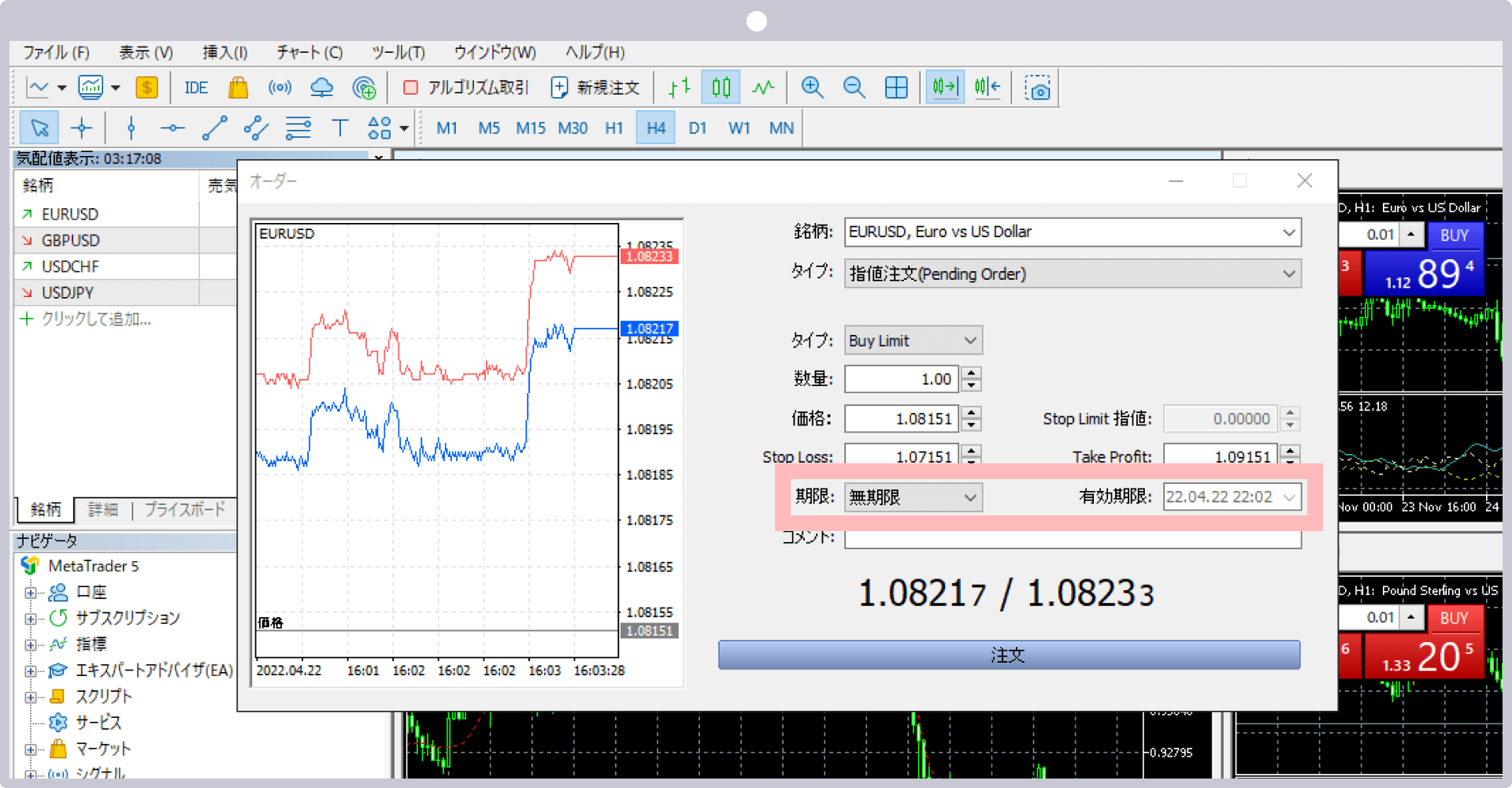
注文に関するコメントがあれば「コメント」へ入力します。
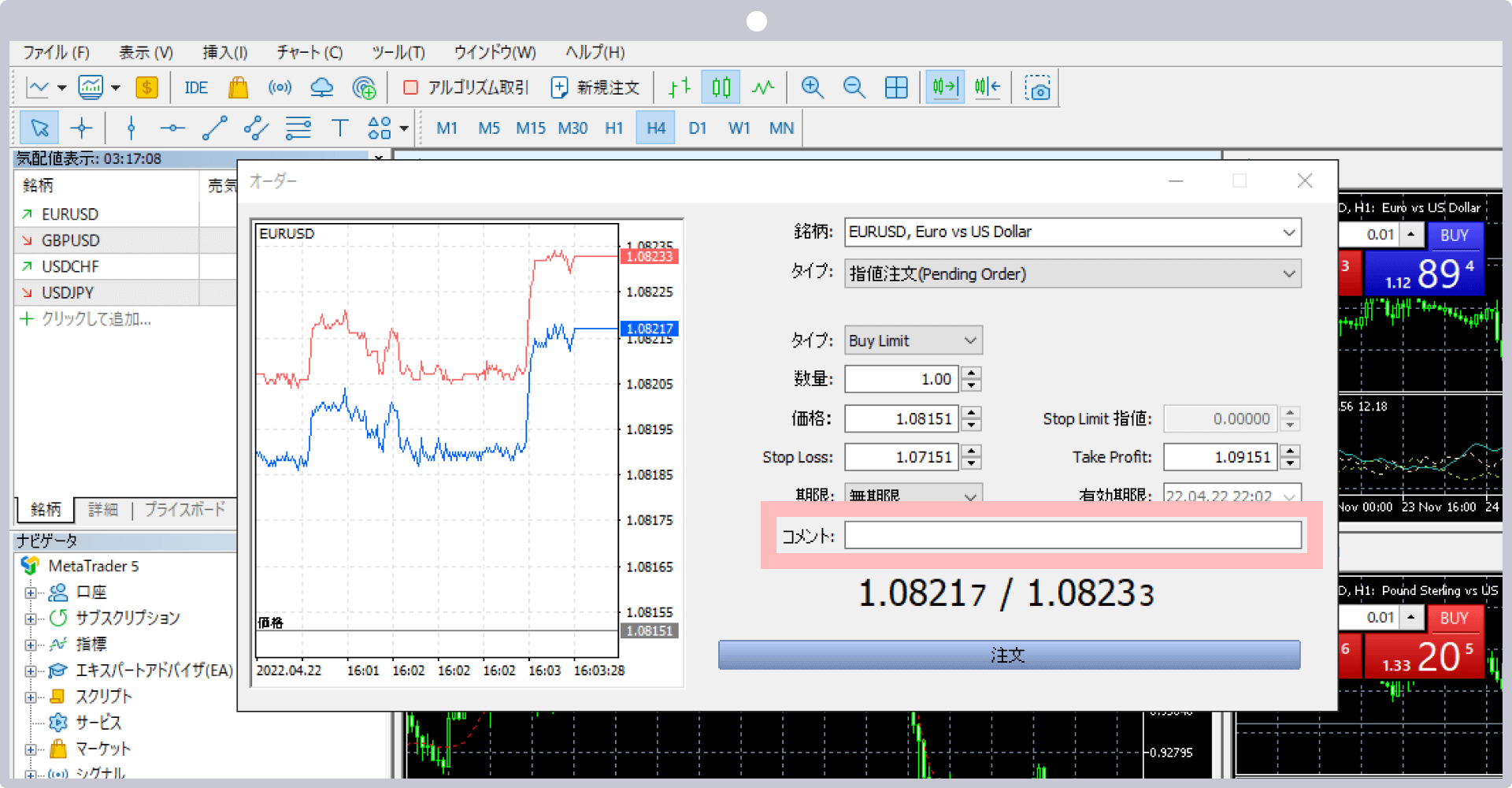
「注文」をクリックします。
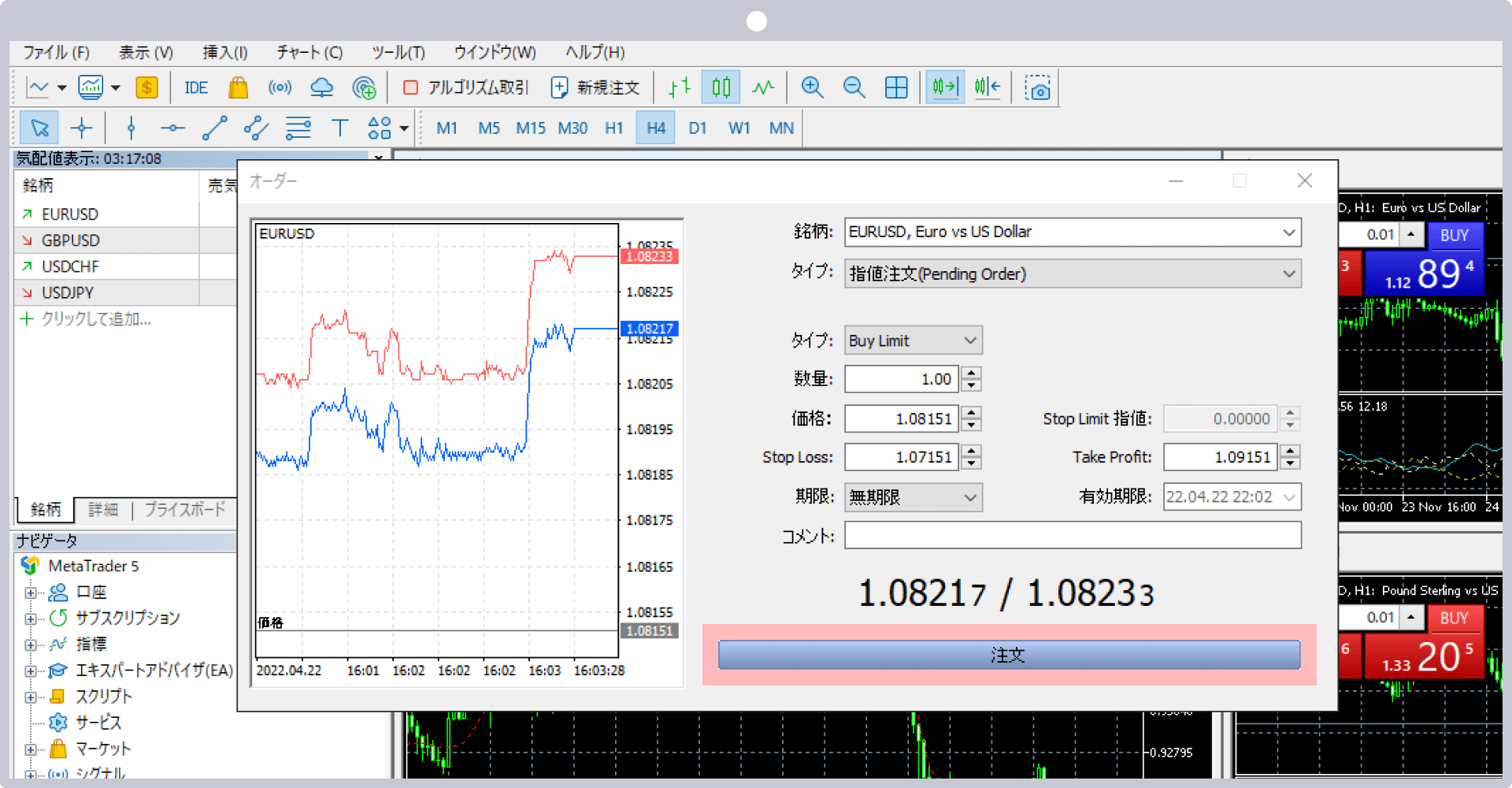
ティックチャートについて
XMTrading(エックスエム)のMetaTrader5(MT5)では新規注文画面にてティックチャートを確認して頂けます。XMが提示するレートを最小単位で確認でき、注文タイミングの精度を高めるデータとなります。新規注文画面のティックチャートでは、指定価格、Ask値、Bid値、決済指値(T/P)、決済逆指値(S/L)、ストップリミット値を確認することも可能です。
ツールボックスの「取引」タブ内に予約注文として表示されます。
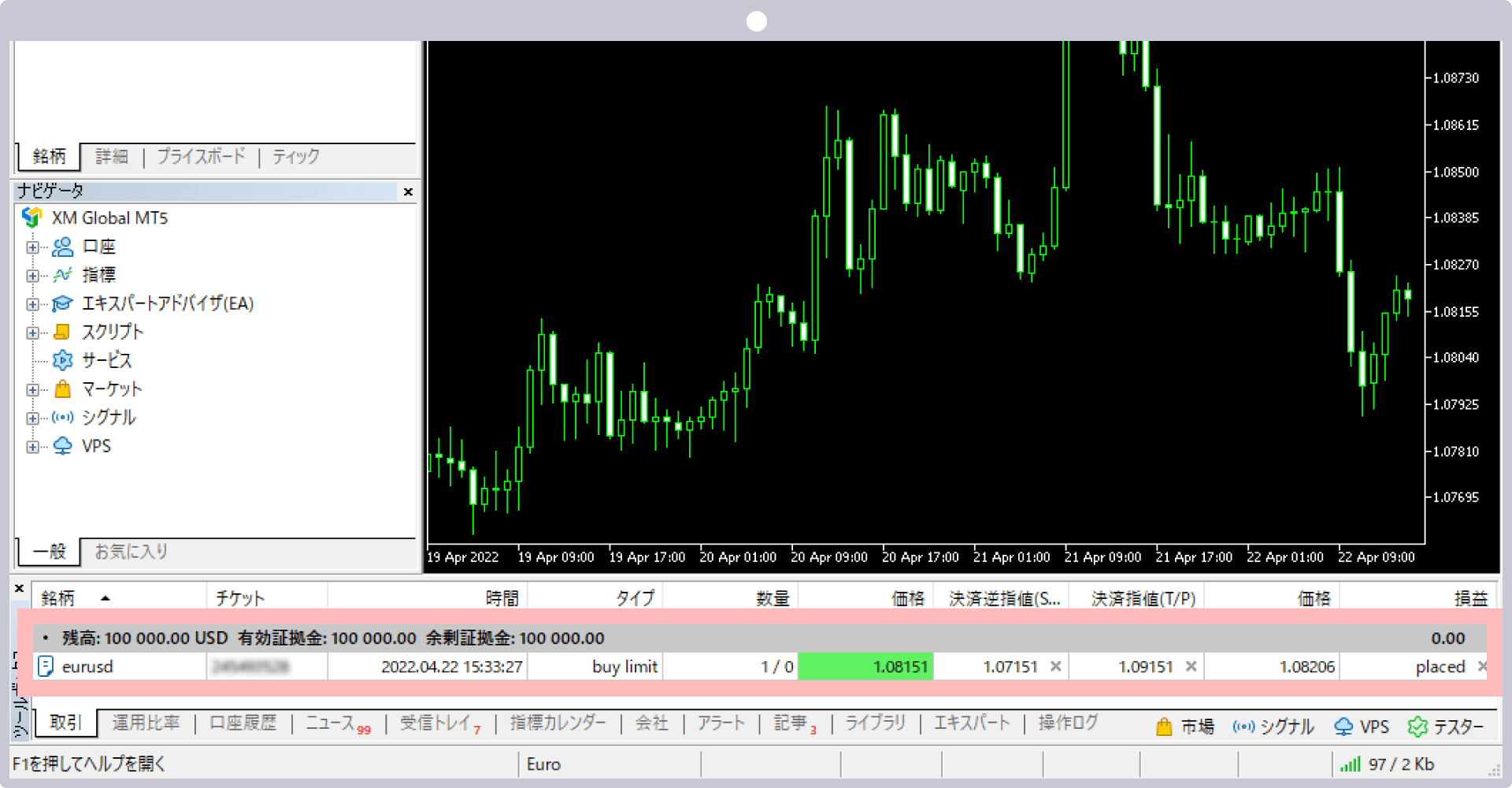
指定価格に達すると自動的に注文が入り、保有ポジションとして表示されます。
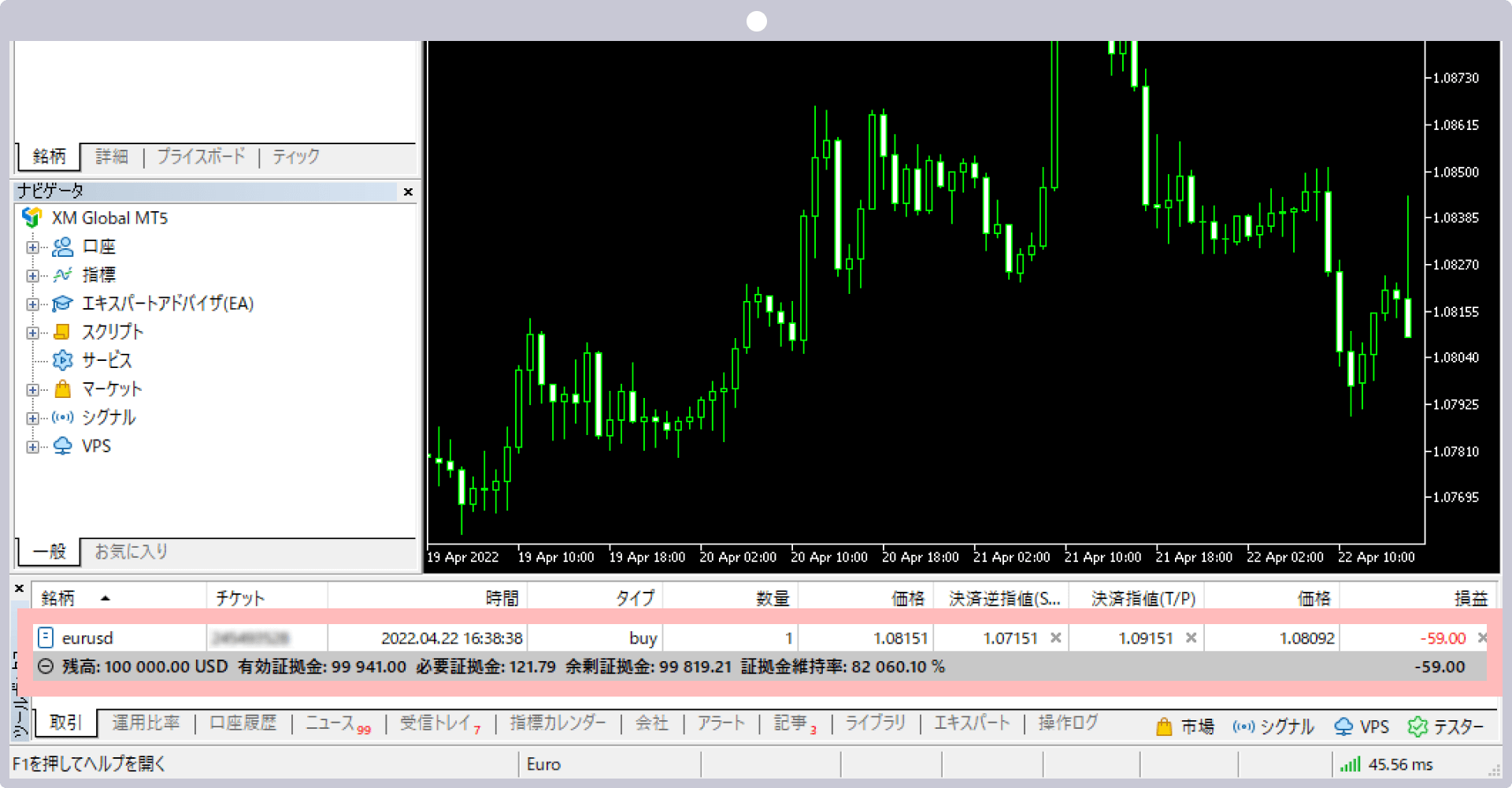
オールインワンのXMアプリで簡単取引&口座管理
XMTrading(エックスエム)では、アプリ1つでMT4/MT5口座の管理から入出金、実際のお取引まで、シームレスに行って頂ける「XMアプリ」を提供しています。XMアプリは、MT4/MT5アプリと同様インジケーターを活用したお取引が可能なだけでなく、XMの会員ページにて行って頂けるほぼ全ての口座管理機能が備わっております。その他、Trading Central社による市場分析や日本語ライブチャットへも簡単にアクセスして頂けます。XMアプリを活用してより快適なトレードライフをお楽しみください。